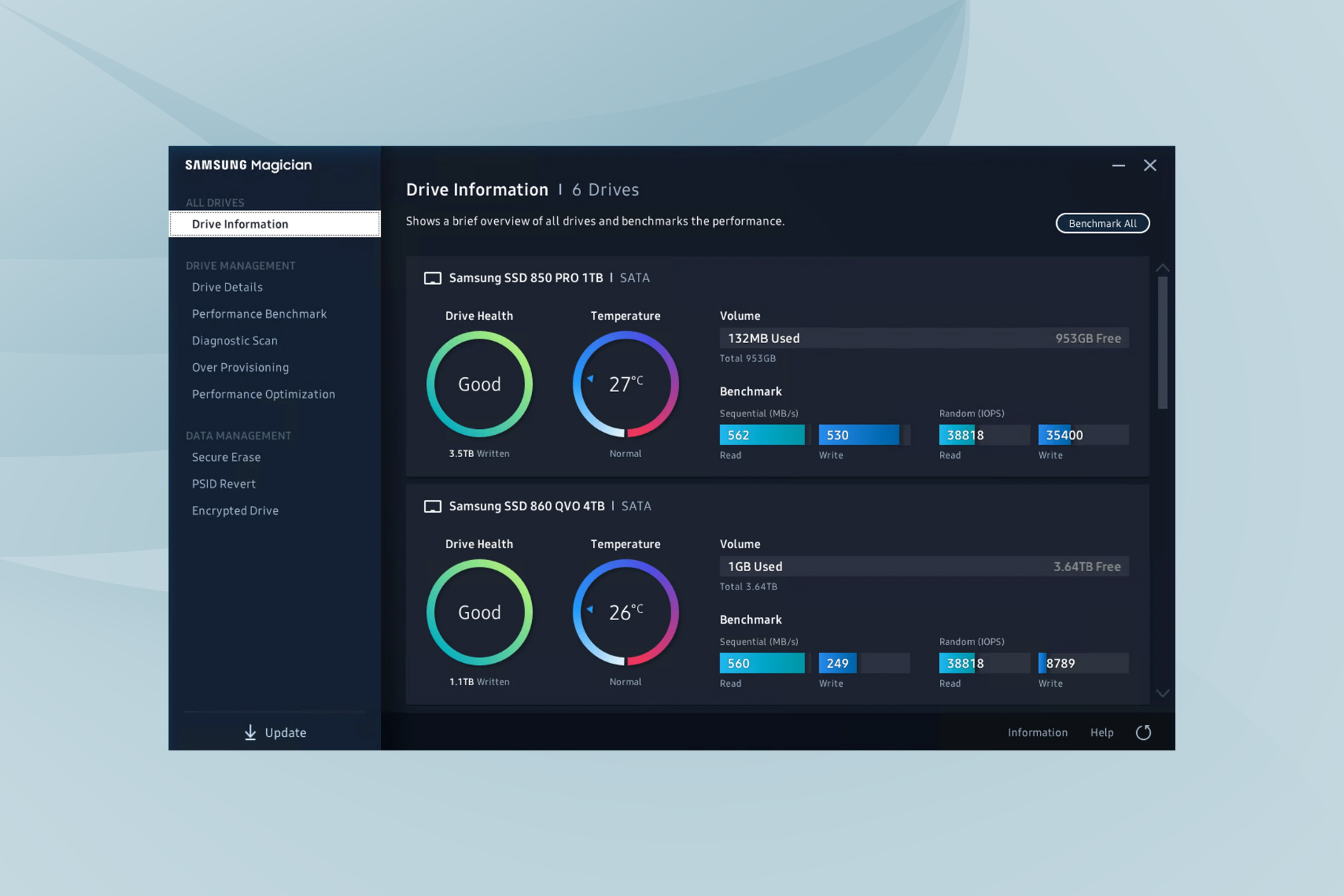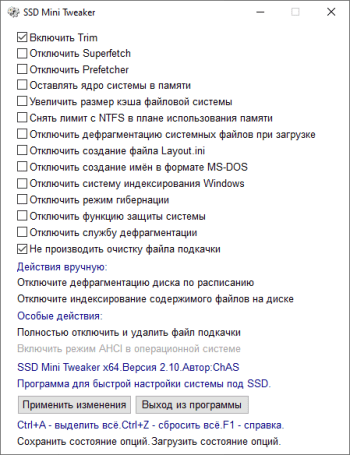Increased SSD performance translates into a faster PC
by Ivan Jenic
Passionate about all elements related to Windows and combined with his innate curiosity, Ivan has delved deep into understanding this operating system, with a specialization in drivers and… read more
Updated on
- SSDs are natively very fast, much faster than HDDs by far, but they can be faster.
- With the right software behind them, SSD performance can be boosted to incredible values.
- We’ve created a list of such software, and we believe they are the best SSD optimizers around.
- Most of these tools are also free, so go ahead and enhance your PC without blowing your budget.
XINSTALL BY CLICKING THE DOWNLOAD
FILE
Solid State Disks, or SSD for short, are the perfect storage solutions to improve performance and speed things up with your PC and are often paired with SSD optimization software. You can add them to an old PC to infuse some new life – read speed – into them.
Not only will the boot time be drastically reduced, but the PC as a whole will witness an increase in performance. No wonder most new PCs come with SSD pre-installed.
However, like with almost everything under the sun, SSDs, too, are prone to errors, or there might be conditions that can affect their performance. This is where SSD optimization software comes into the picture, and we have listed the best ones.
Can SSD drives be optimized?
Yes, SSDs can be optimized, and it does help improve performance. But here are a few points you need to remember:
- Optimizing of SSDs is not the same as HDDs. With the former, it’s the basic Trim function, while for the latter, it’s Defragmentation.
- When you enable the TRIM feature, Windows identifies the free-able space on the drive and makes it available to store data.
- Make sure to never defragment an SSD as a part of the optimizing operation since that will reduce its life span.
Does SSD need optimization?
Though you can manually optimize SSDs, it’s recommended that you don’t because Windows automatically takes care of it. And the best part, Windows will identify when an SSD is connected and won’t perform defragmentation.
But if you think the drive is slow, there are several ways to increase the write speed on SSD, and it shouldn’t take more than a few minutes. Besides, disabling startup programs and updating the firmware are also effective solutions.
Though most experts recommend using an SSD optimization tool in Windows 10 and other iterations to get the best performance out of your drive.
What is the best SSD optimization software?
Samsung SSD Magician – The most popular choice
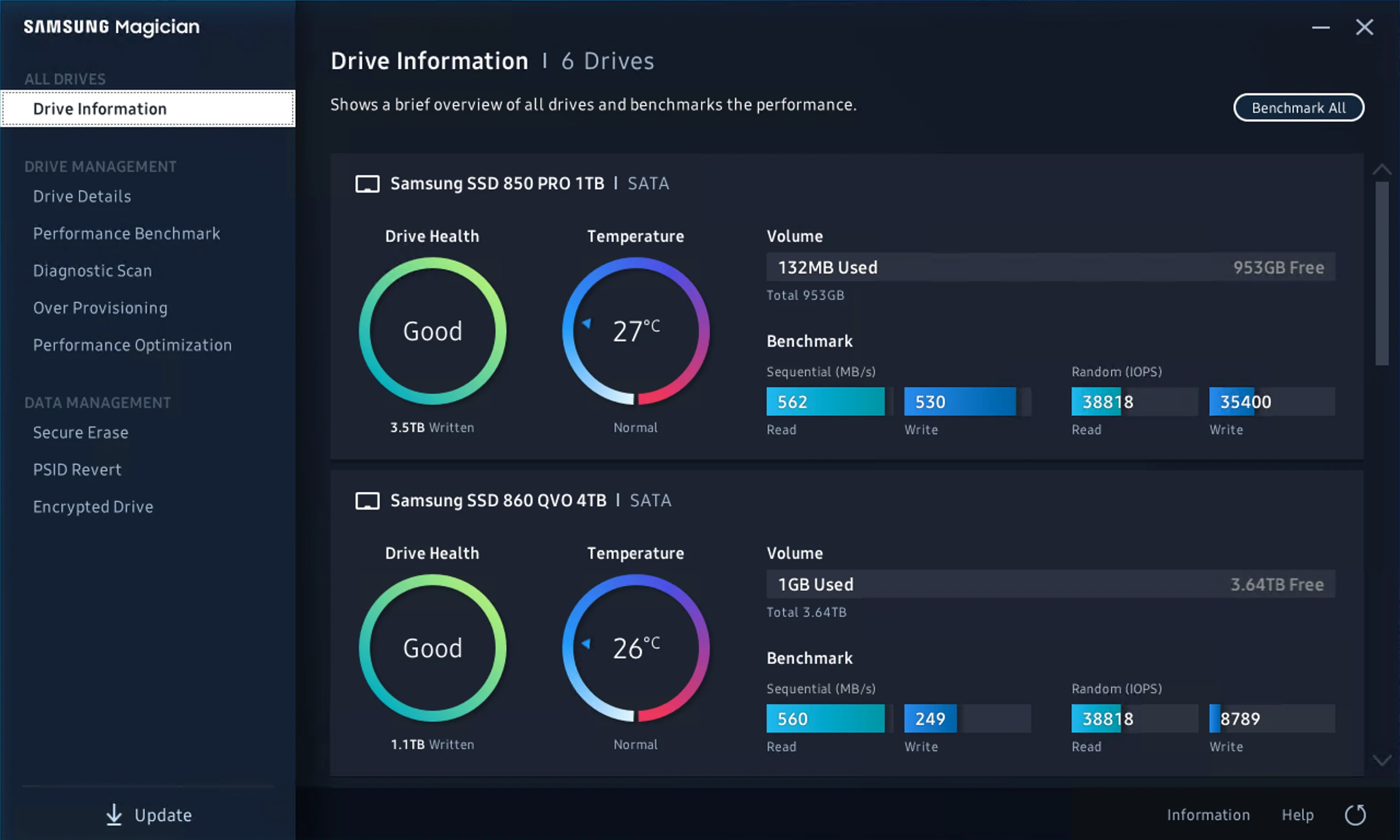
This easily is one of the best SSD optimization software though the biggest drawback with the software is that it can weave its magic on only Samsung SSDs and, that too, just a few select models.
Specifically, the SSD Magician supports Samsung SSD 840, 830, 840 EVO, 840 PRO, and 470 series only though that too makes for quite a generous list.
How we test, review and rate?
We have worked for the past 6 months on building a new review system on how we produce content. Using it, we have subsequently redone most of our articles to provide actual hands-on expertise on the guides we made.
For more details you can read how we test, review, and rate at WindowsReport.
Also, with it being compliant with a highly specific hardware range, the optimization is quite thorough and provides a marked increase in performance, reliability, and capacity.
⇒ Get Samsung SSD Magician
Tweak-SSD – Simple user interface
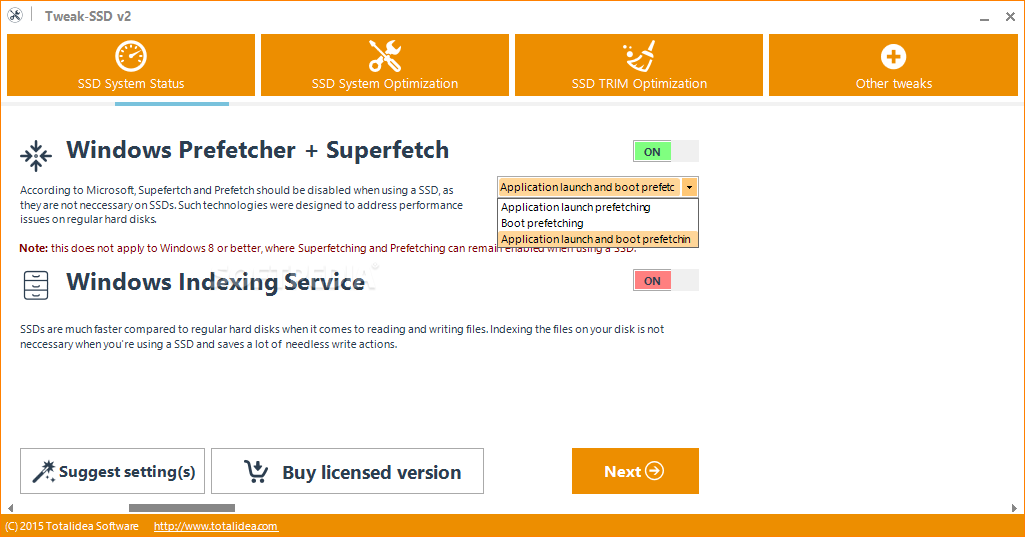
It’s another third-party SSD optimization software that you can really rely on. One of the biggest pros of the software is its simple user interface, so you don’t have to deal with anything too superfluous.
There aren’t too many tech jargons either to put off tech nerds, while it’s just a few simple steps that will help you get the most out of SSD.
It makes adjustments to the OS settings on its own while you get to see markedly improved performance of your SSD.
⇒ Get Tweak-SSD
SSD Tweaker – Great set of controls
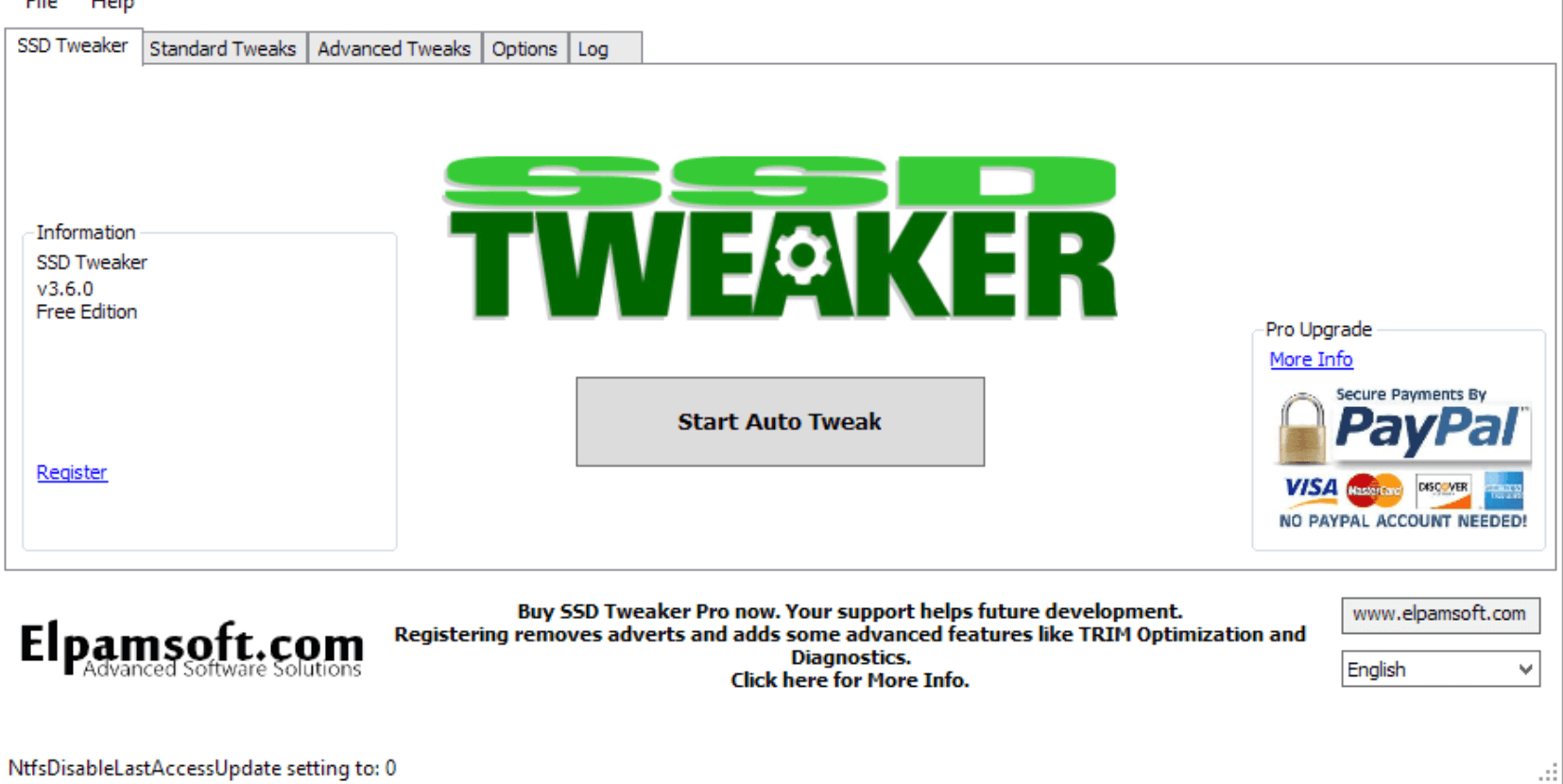
As the name implies, the SSD Tweaker will tweak the system to allow for peak SSD performance each time and is easily one of the best things your PC can have.
Also, a major advantage of the software is that it will allow you to make all the necessary changes to your system from a single place. It benefits those not too adept with the intricate settings on their PC.
The software is available in free and paid versions, with the free version providing a spartan set of controls, which can be enough.
Those who need in-depth changes in the PC and hence a far more optimum tweak of the SSD can always opt for the paid version, which offers the more advanced TRIM control feature.
⇒ Get SSD Tweaker
Crucial Storage Executive – Provides the much needed boost
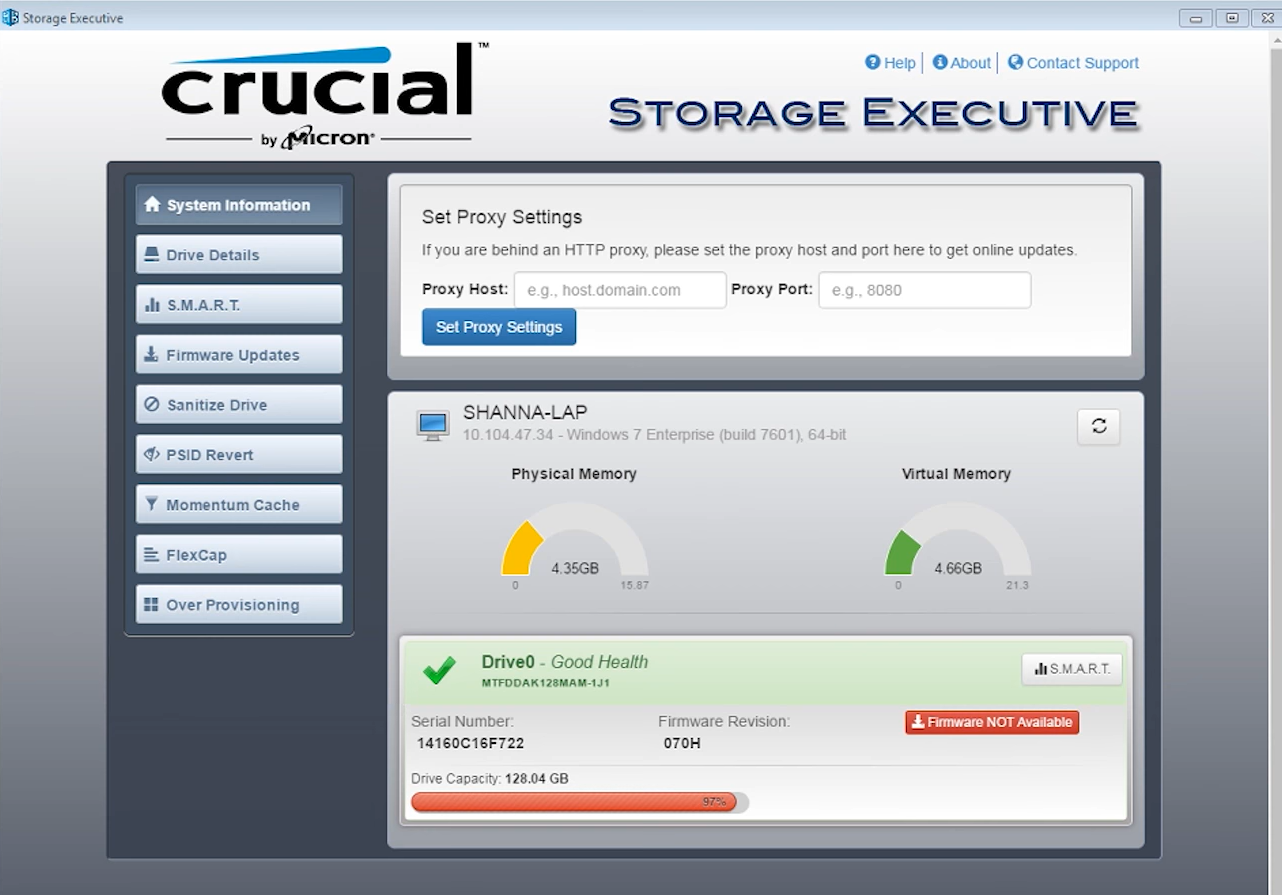
The Crucial SSD optimization software is another handy tool that helps improve performance. The best part, it’s free SSD optimization software.
It allows users to monitor the critical aspects of the drive, including the available storage and temperature. Also, it allows users to download the latest firmware updates to boost performance, in addition to resetting the encryption password.
Crucial Storage Executive has the Momentum Cache feature, which significantly improves the SSDs’ performance and makes it 10x faster. Remember, the tool is only available for the 64-bit version of Windows.
⇒ Get Crucial Storage Executive
Kingston SSD Manager – Allows easy monitoring
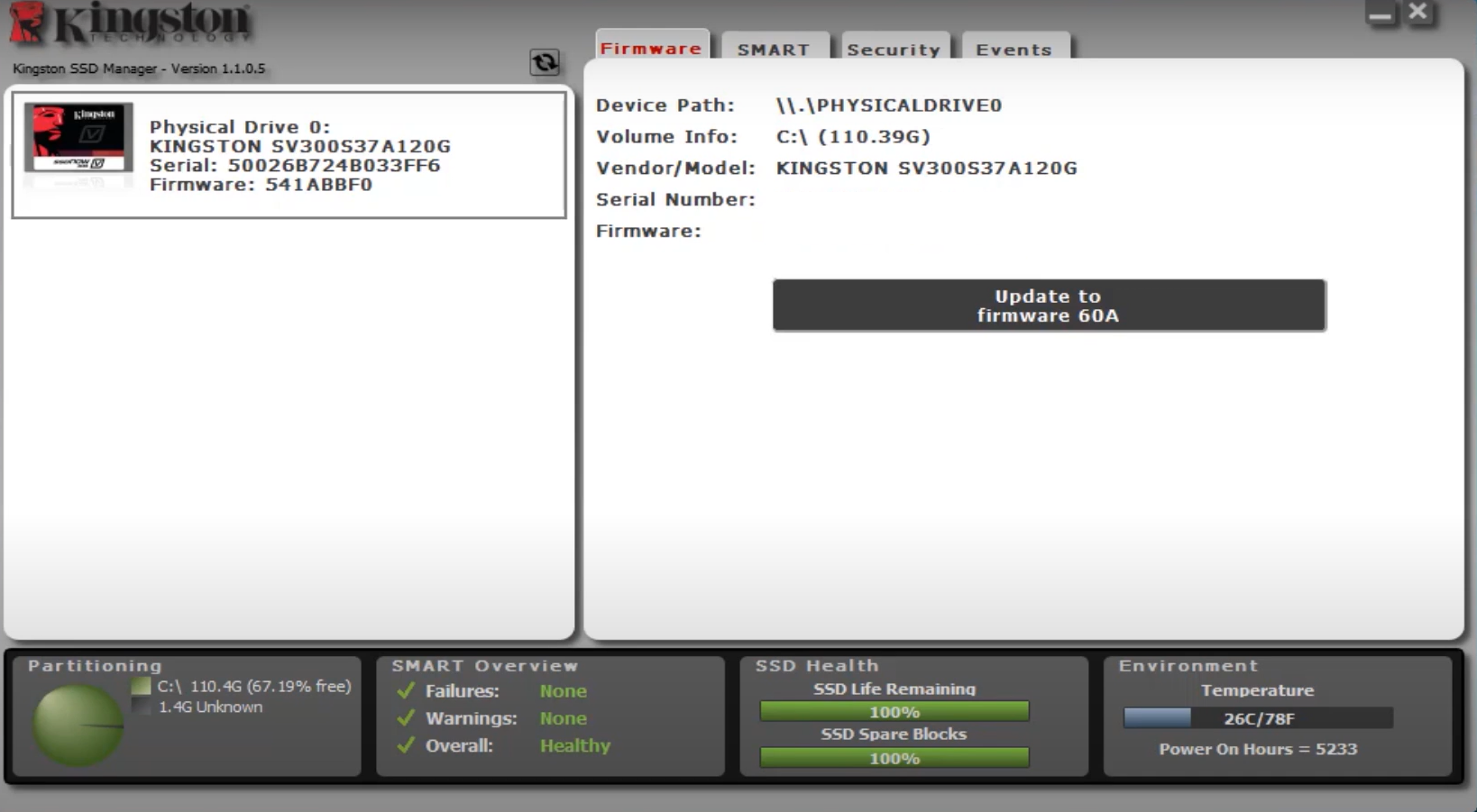
The Kingston SSD optimization software is a one-stop tool that does everything Kingston SSD users could ever ask for. Whether checking the drive identification data, monitoring its health and data usage, or updating the firmware, the tool offers it all.
Also, the tool offers the option to get a detailed report on the drive’s health and helps users identify issues with it and perform the necessary troubleshooting. Besides, with the feature to securely erase data, you can always be sure that it won’t fall into the wrong hands.
So, if you plan to optimize SSD on Windows 10 or even the latest iteration and have one manufactured by Kingston, you now know which tool to use.
⇒ Get Kinston SSD Manager
Windows users need not worry about their SSDs’ performance, given that the OS already knows how best to derive the most out of the storage media. And when coupled with the right SSD optimization software, you get the best possible performance.
If you don’t have one yet or are planning to get another, do not forget to check the best SSDs compatible with Windows 11.
However, should you still see any drop in your SSD performance, the above-mentioned tips and tools should be sufficient to take care of it. For any queries or to share your reviews of the tools listed here, drop a comment below.
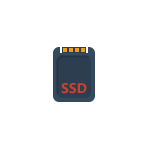
В обзоре о программах для проверки SSD, их состояния и скорости, для переноса установленной Windows 10, 8.1 или Windows 7 на SSD, утилитах для настройки и оптимизации твердотельных накопителей. Также может быть интересным: Что делать, если медленно работает SSD.
- Программы проверки SSD
- Программы для переноса Windows на SSD
- Фирменные утилиты производителей твердотельных дисков и их возможности
- Проверка скорости диска
- Программы настройки и оптимизации SSD, оценки срока службы и прочие утилиты
Программы для проверки SSD (проверка состояния, SMART)
Среди программ для проверки состояния SSD стандартом является CrystalDiskInfo, несмотря на наличие и другого ПО для тех же целей.
С помощью CrystalDiskInfo вы можете просмотреть сведения самодиагностики SMART и их интерпретацию (которая в этой утилите, если не забывать её обновлять, сравнительно точная), а также другую полезную информацию о твердотельном накопителе.
Однако, ту же информацию, а в некоторых случаях и более подробные сведения можно увидеть и в программах от производителя SSD (перечислены далее в соответствующем разделе), которые можно рекомендовать к использованию в первую очередь, поскольку атрибуты SMART и правила записи их значений отличается от производителя к производителю и может быть разным для разных моделей SSD.
Подробно о возможностях проверки SSD на ошибки и про чтение атрибутов SMART в CrystalDiskInfo в отдельном материале: Как проверить состояние SSD диска.
Программы для переноса Windows 10, 8.1 и Windows 7 на SSD
В том случае, если после покупки SSD вы не хотите выполнять переустановку Windows на компьютере или ноутбуке, а желаете просто перенести уже установленную систему на другой диск (клонировать диски), для этого существует достаточное количество программ, в том числе и бесплатных, среди которых я рекомендую к использованию:
- Macrium Reflect
- Программы производителей: Samsung Data Migration, Intel Data Migration, Acronis True Image WD Edition, Seagate Disc Wizard, Acronis True Image в бесплатной версии для накопителей Kingston и другие (обычно можно найти по запросу, состоящим из названия производителя и «Data Migration Tool»).
- Minitool Partition Wizard и Aomei Partition Assistant Standard
- EaseUS ToDo Backup Free
Эти средства я подробно описывал в инструкциях: Как перенести Windows 10 на SSD, Как перенести Windows на другой диск или SSD.
Фирменные утилиты производителей SSD
Одни из самых полезных и безвредных для вашего накопителя программ — фирменные утилиты от конкретных производителей SSD. Их функции во многом схожи и, как правило, включают в себя:
- Обновление прошивки SSD
- Просмотр сведений о состоянии диска, как в понятном простом виде (хорошее, среднее или плохое, количество записанных данных), так и со значениями атрибутов SMART.
- Оптимизация системы для работы с SSD накопителем в рамках рекомендаций производителя. Тут может быть полезным: Настройка SSD для Windows 10.
- Дополнительные функции, специфичные для конкретного накопителя и производителя: ускорение за счет использования кэша в RAM, полная очистка диска, проверка статуса TRIM и подобные.
Обычно такие утилиты легко найти на официальном сайте производителя диска, но перечислю утилиты для самых распространенных марок:
Все они достаточно просты в использовании, полностью бесплатны и на русском языке. Настоятельно рекомендую скачивать только с официальных сайтов, а не со сторонних источников.
Программы для проверки скорости SSD диска
Для целей проверки скорости записи/чтения SSD существует множество похожих утилит, но чаще всего используется бесплатная CrystalDiskMark — в большинстве случаев какое-либо дополнительное ПО вам не потребуется.
Однако есть и другие схожие утилиты — HD Tune, AS SSD Benchmark, DiskSpd от Майкрософт, а также комплексные бенчмарки для компьютера, оценивающие, в том числе и скорость дисков компьютера или ноутбука.
Подробнее обо всех этих программах и где их скачать в отдельном руководстве Как проверить скорость SSD.
Программы настройки и оптимизации SSD и другие утилиты
Помимо перечисленных утилит для твердотельных накопителей, можно отметить следующие популярные инструменты:
- SSD Mini Tweaker — настройка функций Windows для оптимизации работы SSD, включение TRIM и другое. Подробно о программе, её возможностях, а также официальный сайт в статье Оптимизация твердотельного диска в SSD Mini Tweaker.
- SSDReady и SSDLife — программы оценки оставшегося срока службы накопителя, работающие немного по-разному: первая следит за режимом использования в реальном времени и проводит оценку, вторая опирается на данные, полученные из SMART диска. Про программу SSDLife, Статья про SSDReady.
- SSD-Z — утилита, включающая в себя самые разные возможности: просмотр сведений о SSD диске и SMART, оценка скорости работы накопителя, информация о разделах на диске и выделенном месте под Over-Provisioning. Официальный сайт SSD-Z: aezay.dk
На этом завершаю список, а если вам есть, что к нему добавить, буду благодарен комментарию.
SSD Mini Tweaker
для Windows
SSD Mini Tweaker — небольшая программа для настройки и оптимизации Вашей операционки для работы с твердотельным накопителем SSD. Такие накопители для хранения данных используют твердотельную память, эмулируя жёсткий диск. Преимуществом SSD является быстрый доступ к данным за счет отсутствия необходимости перемещения головок (как в HDD), что сказывается на скорости загрузки системы, запуска приложений, чтения и записи данных.
Однако у SSD-накопителей есть и существенный недостаток — ограниченное число циклов записи. Обычная флэш-память в среднем выдерживает до 500 000 операций стирания и записи в одну и ту же ячейку. Так вот назначение SSD Mini Tweaker как раз и состоит в снижении обращения системы к SSD-диску для его более продолжительной работы.
Тут Вы сможете отключать и включать разнообразные функции и службы системы, такие как Trim, Superfetch, Prefetcher, дефрагментация, индексирование, оставлять ядро системы в памяти, увеличивать размер кэша системы, не создавать файл Layout.ini и другие. Все действия производятся простой установкой (или снятием) метки с соответствующего пункта.
В целом, SSD Mini Tweaker действительно полезный инструмент, который пригодится всем владельцам SDD-накопителей, а также и тем, кто только планирует его установить и перенести систему с обычного жесткого диска.
Что нового в SSD Mini Tweaker 2.10?
- Полная совместимость с Windows 11.
- Совместимость с Windows Server 2019 и выше.
- Изменение внешнего вида информационных окон.
ТОП-сегодня раздела «Настройка, оптимизация»
CCleaner 6.16.10662
CCleaner — популярное приложение для оптимизации ПК, чистки реестра и удаления различного…
MSI Afterburner 4.6.5
MSI Afterburner — настоящая находка для истинного оверклокера, с помощью которой можно…
Mem Reduct 3.4
Mem Reduct — небольшая портативная утилита, которая позволяет высвободить до 25% используемой…
Win 10 Tweaker 19.4
Простой в использовании твикер для Windows, с помощью которого можно быстро и легко…
CCleaner Portable 6.16.10662
CCleaner Portable — портативная (переносная, не требующая инсталляции на компьютер) версия утилиты CCleaner для чистки системного мусора…
Отзывы о программе SSD Mini Tweaker
ВладТопор про SSD Mini Tweaker 2.9 [15-12-2020]
LENIN INC Wishmaster System намного лучше и удобнее. Кроме того, он показывает SMART.
3 | 4 | Ответить
SlavWar про SSD Mini Tweaker 2.8 [18-10-2019]
как можно доверять каким то твикерам свой диск?
7 | 22 | Ответить
Alex в ответ SlavWar про SSD Mini Tweaker 2.9 [24-04-2020]
Не доверяй.
8 | 2 | Ответить
Владимир в ответ SlavWar про SSD Mini Tweaker 2.9 [22-01-2021]
Пользовалься версией 2.1 в течение 9 лет. За это время износ SSD составил всего 5%.
Год назад купил новый ноутбук с новым SSD, а SSD-твиккер забыл установить, в результате всего за 1 год износ SSD составил 6%. При этом частые зависания ноутбука стали нормой. Тут я и вспомнил про SSD-твиккер. Сегодня установил, но уже новую версию 2.9. Посмотрю как будет работать ноут и что будет с износом SSD. Если будет все нормально как и раньше, то в этом будет заслуга SSD — твиккера.
8 | 11 | Ответить
Георгий про SSD Mini Tweaker 2.8 [07-04-2019]
Программа хороша проверенно на SSD диске Kingstone a400 всё гуд, выше бред написан
7 | 7 | Ответить
Николай в ответ Георгий про SSD Mini Tweaker 2.9 [01-02-2020]
что ты выставлял в этой программе ?
10 | 67 | Ответить
Александр про SSD Mini Tweaker 2.8 [14-12-2018]
Не могу загрузить, ни один браузер не загружает, с предупреждением что там вирус, как загрузить то?
6 | 12 | Ответить
Алексадр в ответ Александр про SSD Mini Tweaker 2.8 [19-01-2019]
Такая же байда антивир сразу удаляет прогу!
5 | 8 | Ответить
Sergey про SSD Mini Tweaker 2.8 [28-08-2018]
После скачивания приложения, любая антивирусная защита (Kaspersky, Dr.Web, ESET NOD, Avast, 360 Total Security), даже Windows Defender, сообщают что SSD Mini Tweaker 2.8 имеет встроенный Троянский код и компьютер может быть заражен. Воровать личные данные у пользователей, ну как минимум не красиво. Ждем ЧИСТУЮ версию SSD Mini Tweaker 2.9. Я привык доверять антивирусам, не рекомендую скачивать данную версию программы.
17 | 37 | Ответить
Обзор программ для работы с ССД накопителями
SSD-накопители часто применяются в современных компьютерах. В отличие от классических жестких носителей, они намного быстрее и не издают шум при работе. Однако на текущий момент данные устройства более «нежные» и подвержены износу. В это обзоре мы рассмотрели специальные программы для работы с SSD-носителями, помогающими продлить срок службы твердотельных дисков и узнать текущее состояние устройства.
| Программа | Общие сведения | Глубокая диагностика | S.M.A.R.T. | Анализ скорости | Оптимизация | Портативная версия | Поддержка HDD | Русский язык | Лицензия |
|---|---|---|---|---|---|---|---|---|---|
| SSD Tweaker | Нет | Нет | Нет | Нет | Да | Нет | Нет | Частично | Demo, Paid |
| Crystal Disk Mark | Нет | Нет | Нет | Да | Нет | Да | Да | Да | Free |
| AS SSD Benchmark | Нет | Нет | Нет | Да | Нет | Да | Да | Нет | Free |
| SSD Life | Да | Нет | Да | Нет | Нет | Да | Нет | Да | Demo, Paid |
| SSD-Z | Да | Нет | Да | Да | Нет | Да | Да | Нет | Free |
| HDDScan | Да | Да | Да | Нет | Нет | Да | Да | Нет | Free |
| DiskCheckup | Да | Да | Да | Нет | Нет | Нет | Да | Нет | Free for home users |
Утилиты в подборке разделены на три категории: приложения для оптимальной настройки системных процессов, обращающихся к диску, программы для тестирования скорости и софт для комплексной диагностики накопителей.
Программа для настройки SSD-диска
В начале обзора рассмотрим специализированный инструмент для оптимального использования ресурсов твердотельных носителей и увеличения срока его службы.
7.7
Интерфейс
Функционал
Удобство
Скачать
- быстрая one-click оптимизация
- при желании можно изменить порядок действий вручную
- оптимизация TRIM только в платной версии
- нет дополнительных функций
Программа для оптимизации системных процессов SSD Tweaker позволит увеличить ресурс SSD-накопителя при работе в системах под управлением Windows 7, 10, XP, 8. Не секрет, что операционка изначально настраивалась для применения с обычными жесткими носителями. С помощью утилиты вы сможете бесплатно улучшить использование NTFS-памяти, изменить нужные параметры кэша, отключить некритичные службы, которые постоянно производят запись информации на носитель (в том числе и индексирование). Все действия выполняются автоматически в один клик.
Кроме бесплатной версии существует лицензионный вариант SSD Tweaker Home Professional. В нем доступно больше инструментов для улучшения системных процессов, включая возможность оптимизации алгоритма очистки мусорных объектов (TRIM). Его стоимость — 18 долларов.
Программы для тестирования SSD-диска
Теперь рассмотрим бесплатные специализированные утилиты для тестирования скорости диска. С их помощью можно узнать производительность устройства в разных режимах, а также вовремя обнаружить проблемы в работе накопителя, ведь основной признак критического износа носителя — это падение скорости обмена данными.
6
Интерфейс
Функционал
Удобство
Скачать
- простое меню
- быстрый экспорт отчетов
- всего четыре метода диагностики
- отсутствует функция оценки полученных показателей
Очень популярный тестировщик, способный «прогнать» через накопитель временные файлы в разных режимах последовательной записи/чтения и отобразить скорость обмена информацией. Интерфейс утилиты довольно простой — из настроек только выбор размера тестируемого объекта да настройка потоков.
Готовый отчет можно быстро скопировать в буфер обмена или экспортировать в текстовый формат.
6.3
Интерфейс
Функционал
Удобство
Скачать
- доступна итоговая оценка в виде балов
- есть дополнительные тесты
- нельзя быстро перенести сводный отчет в текстовый файл
- нерусифицированный интерфейс
Также как и Crystal Disk Mark, AS SSD Benchmark позволяет узнать производительность диска в четырех режимах. Есть и ряд уникальных «фишек». По результатам тестирования приложение выставляет устройству итоговую оценку в виде определенного количества балов, ее потом можно сравнить с результатом других пользователей. Правда, для этого придется воспользоваться специализированными web-ресурсами, программа не ссылается на них в интерфейсе. Кроме того, в AS SSD Benchmark есть еще два других теста, максимально имитирующих реальные сценарии использования — анализ скорости копирования и сжатия файлов.
Программы для мониторинга и контроля SSD-дисков
В этой категории представлено наибольшее количество программ. Все они позволяют просмотреть общие данные об установленном устройстве и узнать результаты самодиагностики устройства по методу S.M.A.R.T.
7.3
Интерфейс
Функционал
Удобство
Скачать
- функция подсчета ресурса
- отображение общего времени работы
- нет поддержки обычных винчестеров
- расчет остаточного срока работы недоступен для некоторых устройств
Данное приложение позволяет бесплатно вычислить приблизительный срок службы SSD-диска до наступления критической точки износа, а также отображает ряд других базовых сведений, в том числе и количество включений диска и общее время его работы. Для получения этой информации программа считывает параметры с контроллера устройства.
Существует возможность расширения функционала приложения за счет покупки Pro-версии за пять долларов. В ней можно выполнять СМАРТ-диагностику и беспрерывно мониторить количество занятого пространства.
8.3
Интерфейс
Функционал
Удобство
Скачать
- универсальность
- разные методы тестирования быстродействия
- некоторые параметры доступны спустя некоторое время после запуска
- сгенерировать отчет можно только в виде онлайн-страницы
Бесплатная утилита, позволяющая узнать наиболее полные сведения об устройстве — информацию о разработчике, тип и метод производства памяти, год выпуска, серийный номер, температуру на поверхности, совместимые технологии, общий объем записанных и считанных данных, а также другие параметры. Приложение позволяет проследить за использованием разделов и определить производительность диска в разных режимах, в том числе и узнать скорость отклика, записи и чтения.
Вся информация логично разделена по вкладкам, интерфейс программы напоминает подобные решения для других системных компонентов (CPU-Z и GPU-Z).
Напоследок рассмотрим две бесплатных программы, которые изначально разрабатывались для сканирования классических винчестеров, однако их можно успешно применять для диагностики твердотельных носителей.
7.3
Интерфейс
Функционал
Удобство
Скачать
- S.M.A.R.T. — диагностика доступна сразу после запуска
- подготовка печатного отчета
- нет строки прогресса при выполнении задачи
- процесс глубокого анализа занимает длительное время
Приложение применяется для глубокого сканирования накопителей, с его помощью можно протестировать каждый кластер устройства в разных режимах чтения и записи, а также верифицировать блоки. Все назначенные задачи отображаются в отдельной таблице. Утилита позволяет узнать серийный номер носителя и запустить быструю S.M.A.R.T.-диагностику.
Заметим, что процесс тщательного сканирования занимает достаточно много времени, в этот момент лучше ограничить использование диска.
7.7
Интерфейс
Функционал
Удобство
Скачать
- контроль в реальном времени
- сравнение результатов СМАРТ-анализа
- «фирменная» самодиагностика доступна не для всех устройств
- нелокализованное меню
Программа позволяет получить основные сведения о накопителе, запустить моментальный S.M.A.R.T.-анализ, сравнить его результаты с отчетами, полученными ранее. Благодаря такой функции можно вовремя обнаружить отклонения какого-либо важного параметра. С помощью утилиты можно провести несколько различных тестов состояния носителя, в них применяется собственная методика.
DiskCheckup может следить за температурой устройства и отображает оповещение при достижении критического температурного значения.
Что выбрать из тестировщиков скорости?
Благодаря наличию дополнительных сценариев тестирования AS SSD Benchmark кажется нам более удачным выбором, чем Crystal Disk Mark даже несмотря на нерусифицированный интерфейс.
Наилучшая утилита для мониторинга SSD-диска — SSD-Z. Эта универсальная программа предоставляет не только самые полные сведения о накопителе и его «здоровье», но и способна проверить его производительность в разных условиях. Не забывайте также про полезное приложение SSD Tweaker, оно позволяет реально повысить срок службы твердотельного накопителя, оградив его от ненужных системных процессов.
SSD Mini Tweaker – это бесплатная программа, которая позволяет оптимальным образом настроить операционную систему Windows под использование SSD накопителя.
Некоторые особенности
SSD Mini Tweaker представляет собой бесплатную утилиту, позволяющую управлять различными параметрами операционной системы, которые относятся непосредственно к SSD-накопителям.
Использование данной программы может помочь продлить срок службы твердотельного SSD накопителя и повысить его быстродействие.
Интерфейс утилиты на русском языке, и представлен всего одним окном, где перечислены доступные для включения / отключения опции.
При наведении указателя мыши на любой из параметров, внизу окна программы тут же отображается его описание.
Возможности SSD Mini Tweaker
- Включить Trim;
- Отключить Superfetch;
- Отключить Prefetcher;
- Оставлять ядро системы в памяти;
- Увеличить размер кэша файловой системы;
- Снять лимит с NTFS в плане использования памяти;
- Отключить дефрагментацию системных файлов при;
- Отключить создание файла Layout.ini;
- Отключить создание имён в формате MS-DOS;
- Отключить систему индексирования Windows;
- Отключить режим гибернации;
- Отключить функцию защиты системы;
- Отключить службу дефрагментации дисков;
- Не производить очистку файла подкачки.
Новое в SSD Mini Tweaker 2.10
- Полная совместимость с Windows 11;
- Совместимость с Windows Server 2019 и выше;
- Изменение внешнего вида информационных окон.
Обратите внимание: настройки операционной системы с помощью SSD Mini Tweaker следует проводить только, если Windows находится на твердотельном накопителе. Если операционная система у вас на жёстком диске (HDD), а SSD вы используете только для запуска определённых приложений или хранения данных, то использование SSD Mini Tweaker только навредит, так как все настройки будут применяться не к SSD, а к жёсткому диску!
Скачать SSD Mini Tweaker
На нашем сайте для загрузки доступна последняя версия SSD Mini Tweaker на русском языке для Windows 11, 10, 8, 7 (32 и 64-бит).
Скачать 32-бит Скачать 64-бит
Версия: 2.10
Размер: 2.34 / 3.66 МБ
Операционная система: Windows 11, 10, 8, 7
Язык: русский
Дата релиза: 12 января 2022
Статус программы:
Бесплатная
Разработчик: ChAS
Официальный сайт: www.spb-chas.ucoz.ru
Рейтинг: